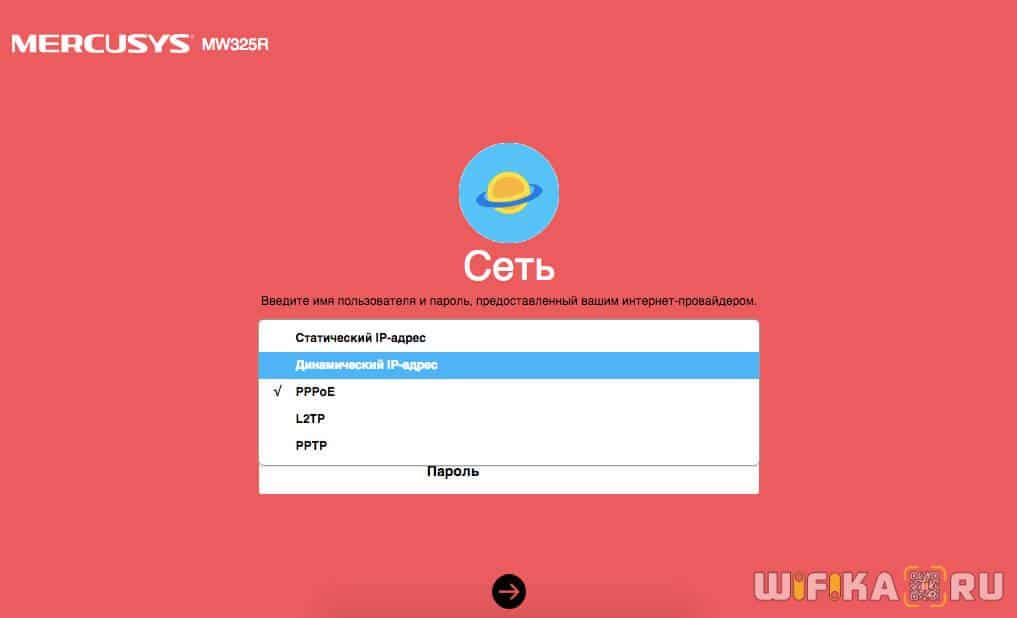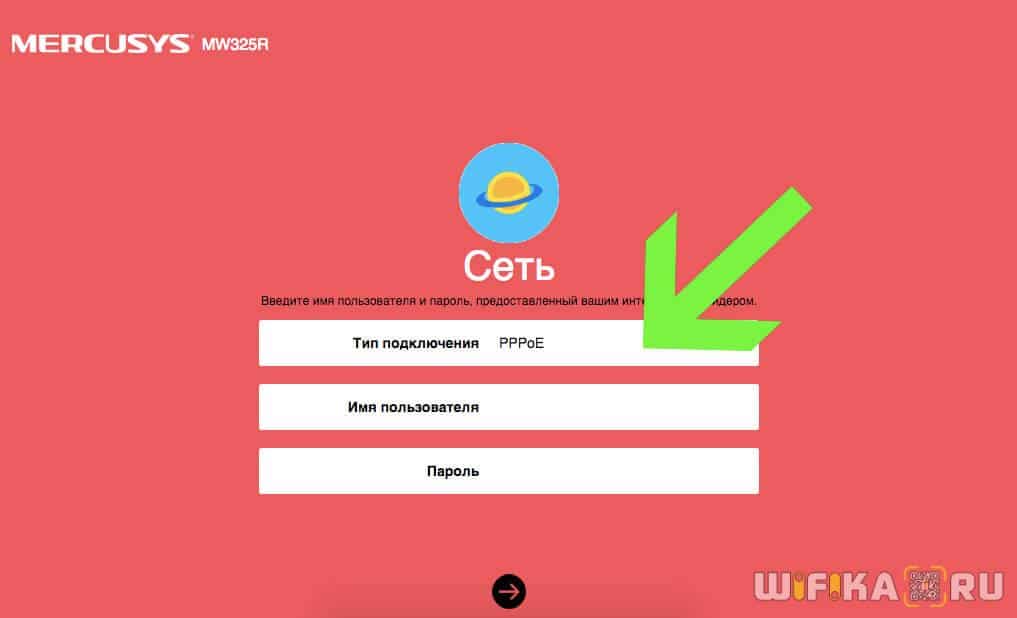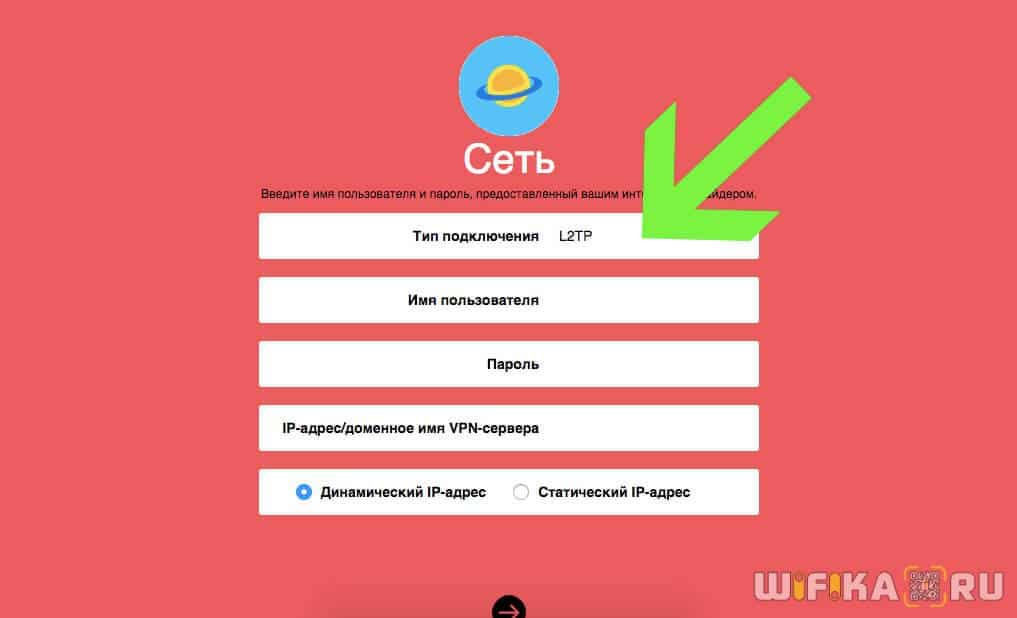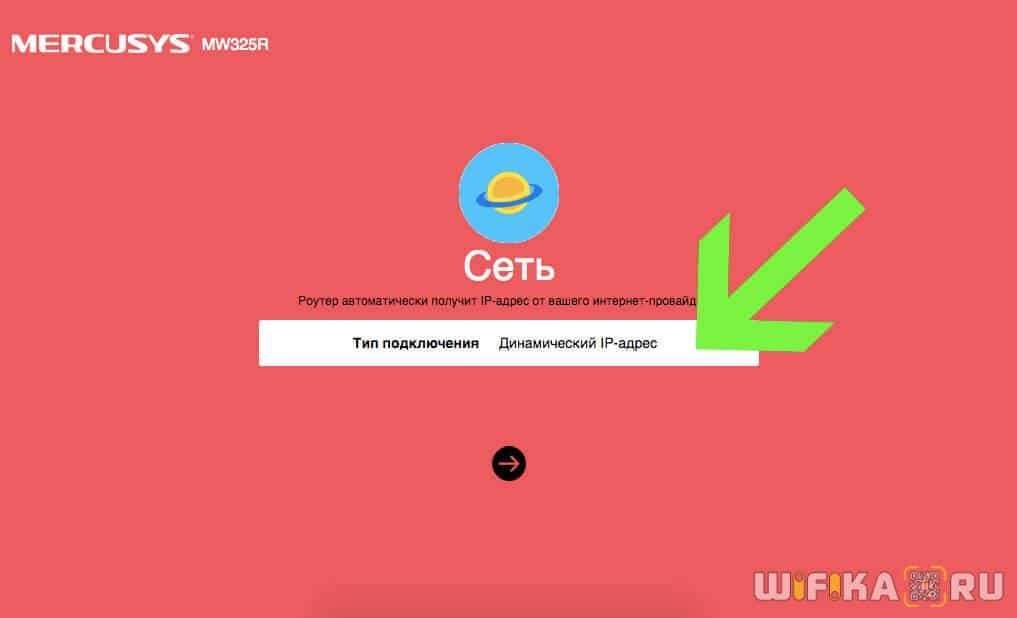Как подключить роутер mercusys ac1200
Инструкция, Как Подключить WiFi Роутер Mercusys AC12 (AC1200) и Настроить Интернет
В этой инструкции поговорим про то, как настроить WiFi роутер Mercusys AC12 и подключить его к интернету. Мы уже делали подробное руководство по настройке одной из других моделей этого бренда, и особых отличий в процессе подключения Mercusys AC1200 нет. Единственное — это теперь можно также настроить беспроводную сеть на частоте 5 GHz. В остальном все идентично. Однако для удобства начинающих пользователей, я решил сделать отдельную небольшую инструкцию по настройке Mercusys AC12.
Подключение маршрутизатора к компьютеру
Для подключения роутера Mercusys AC1200 первым делом нужно вставить кабель интернета, который раньше был подключен напрямую к корпусу компьютера, в разъем «WAN» на маршрутизаторе. Чтобы не спутать с другими портами LAN, он окрашен в другой цвет
После этого включаем роутер в розетку, и он автоматически начнет транслировать беспроводной сигнал. Можно сразу же подключиться с компьютера или ноутбука к его сети WiFi. Их две в двух диапазонах, и обе они не защищены паролем.
Можно также подключить компьютер к маршрутизатору Mercusys AC1200 кабелем, который лежал в коробке от устройства. Это на тот случай, если ваш ПК не оснащен WiFi адаптером.
Далее необходимо в браузере открыть страницу авторизации по адресу «mwlogin.net«, по которому расположен вход в панель управления роутером Mercusys AC12
Здесь нужно будет задать пароль для дальнейшего входа под учетной записью администратора. По умолчанию его нет, поэтому это обязательно надо сделать сейчас, чтобы защитить настройки роутера Mercusys от постороннего доступа.
Настройка интернета
Далее начнет работу мастер быстрой настройки, который по шагам поможет подключить Mercusys к интернету и установить беспроводную сеть.
Сначала надо выбрать тип подключения к интернету и вписать при необходимости данные для коннекта к провайдеру. Эту информацию придется уточнить у провайдера. Обычно все данные указываются на договоре на оказание услуг связи. Если есть сомнения, то лучше уточнить по телефону у технической поддержки. Для Ростелеком, Билайн, Дом.Ру и других провайдеров используются разные типы подключения.
Лично у меня «Динамический IP», поэтому ничего дополнительно прописывать не требуется.
Настройка WiFi сети
На следующем шаге мастер попросит настроить параметры беспроводных сетей. Роутер Mercusys AC12 умеет работать сразу в двух диапазонах частот WiFi, поэтому здесь мы имеем возможность задать отдельные имена и пароли для каждой из них. Или же поставить флажок на идентичные ключи авторизации для обеих сетей.
После этого останется только дождаться перезагрузки маршрутизатора Mercusys AC12. После чего можно будет подключиться к его wifi сигналу с новым только что назначенным ему именем и паролем с любого компьютера, ноутбука или смартфона и выходить через него в интернет.
Подробно весь процесс вы увидите в видео, которое находится в конце данной статьи. Более детально о каждой из настроек роутеров Mercusys мы рассказываем в отдельных статьях в разделе, посвященном данному бренду.
Гостевая сеть WiFi
Функция гостевой сети на маршрутизаторе Mercusys используется в качестве отдельного изолированного доступа в интернет без возможности видеть остальные ресурсы вашей локальной сети.
Для того, чтобы включить гостевой wifi, в панели управления необходимо открыть «Расширенные настройки — Беспроводной режим» и зайти в рубрику «Гостевая сеть».
Сначала активируем ее переключателем, после чего даем название и пароль для подключения. Отдельно можно разрешить или запретить гостнвым устройствам доступ к своей локальной сети, а также настроить ограничение на пропускную способность — входящую и исходящую.
В графе «Время гостевого доступа» есть возможность дополнительно ограничить работу гостевой сети на Mercusys по времени. Либо выключить после определенного количество часов работы
Либо настроить конкретное расписание, когда она будет активна
Для удобства начинающих юзеров маршрутизаторов Mercusys также имеется краткая инструкция по настройке гостевого wifi доступа.
Прошивка роутера Mercusys AC12
Рекомендую также сразу обновить прошивку Mercusys. В каждой свежей версии исправляются ошибки и пробелы в безопасности, поэтому регулярно следите за актуальностью своего ПО. Для модели AC12 скачать ее можно по этой ссылке.
Видео, как настроить Mercusys AC12 (AC1200)
Обзор WiFi Роутера Mercusys AC12 (AC1200) — Отзыв Владельца
Сегодня нам на обзор достался еще один неплохой двухдиапазонный wifi роутер — Mercusys AC12 (AC1200). Грубо говоря, это прокачанный вариант модели MW325R, которую мы уже видели. Однако он уже имеет в своем арсенале поддержку частот в 5 GHz. Принимая за внимание его относительно невысокую стоимость, Mercusys AC12 может стать отличным первым устройством для того, чтобы «распробовать» эту частоту. Этот маршрутизатор новый, поэтому достаточного количества отзывов для его предварительной оценки особо нет. Тем полезнее будет данный отзыв о Mercusys AC12. Ну и разумеется, померяем скорость беспроводного сигнала на разном удалении от маршрутизатора.
Технические характеристики Mercusys AC1200
Коробка и Комплектация
Яркие красно-белые цвета упаковки оборудования Mercusys сразу настраивает на позитивный лад. Такой фирменный цвет давно мне не попадался среди изготовителей беспроводного оборудования, так что упаковка выглядит очень свежо.
На обложке красуется сам роутер, а также перечислены главные его «плюшки». В их число производитель включил родительский контроль и легкую настройку с помощью пошагового мастера. Также обращает на себя внимание то, что у него имеются четыре внешних антенны с усилением аж целых 5 dBi каждая. Очень неплохие характеристики для бюджетного устройства.
Сзади в графическом виде изображено, для чего оптимально использовать каждый из диапазонов частот. Так, стандарт 802.11ac (5GHz) рекомендуется использовать для просмотра видео и онлайн игр. Для интернета же будет достаточно 802.11n (то есть 2.4 GHz). Хотя все порты ограничены скоростью в 100 mbps. Отсутствие поддержки 1 gbps лишает его перспективы использования в грядущем цифровом будущем. Но на сегодняшний день этого более, чем достаточно.
Внутри обычный набор аксессуаров:
Внешний вид
Дизайн Mercusys AC1200 также радует глаз. Я бы сказал, что это пример того, как можно с дешевыми материалами корпуса выглядеть стильно и современно. Внимание притягивает пересечение в виде креста на верхней крышке. Она в свою очередь выполнена из не глянцевого, а мелко рифленого покрытия черного цвета. Благодаря чему поверхность не пачкается. Для многих «перфекционистов» этот факт имеет большое значение.
На лицевом торце разместились светодиодные индикаторы режимов работы.
Антенны серые и несъемные. Поменять на более мощные не получится, хотя и этих должно быть достаточно для повседневного использования. Крутятся во все стороны, так что можно направить туда, куда нужно усилить сигнал.
Нижняя часть корпуса окрашена в цвет антенн. Сзади имеем полноценные 4 разъема для подключения компьютеров и устройств по кабелю. Плюс один порт WAN для провода от провайдера. Он выделен желтым цветом.
Также присутствует кнопка сброса роутера к заводскому состоянию. А вот на клавишах включения-выключения и WiFi-WPS сэкономили. Нету также ни одного порта USB. Это лишает возможности создать медиа сервер, а также подключить к роутеру принтер или мобильный 4G модем.
Под маршрутизатором — наклейка с данными для входа в панель управления Mercusys. Имеются и прорези для крепления в вертикальном положении.
Подробная статья про то, как подключить и настроить Mercusys AC12, уже также имеется на сайте wifika.ru
Скорость интернета
Теперь обещанные замеры. Вот такая конфигурация обычной двухкомнатной квартиры, где я проверяю скорость интернета через тот или иной роутер.
Mercusys AC1200 показал следующие результаты (измерял с MacBook Air 2001 г.в.):
2.4 ГГц
5 ГГц
Как видим, роутер держится молодцом. Подкачал только в третьей, самой удаленной комнате на частоте 5 ГГц. Здесь уже не обойтись без помощи wifi репитера. Но свойства этого диапазона изначально таковы, что он не отличается большой дальностью работы. И сильно подвержен потере мощности из-за различного рода препятствий на пути от источника к приемнику. Так что недостатком это считать нельзя.
Подробная инструкция, как настроить роутер Mercusys AC12, — в отдельном руководстве на wifika.ru
Отзыв о роутере Mercusys AC1200
Что я могу сказать об этой на данный момент топовой модели в линейке Mercusys? В целом он произвел на меня очень приятное впечатление. Высокая скорость вполне оправдывает возлагающиеся на него надежды. При стоимости всего около 1500 рублей, это отличный вариант для покрытия квартиры современной беспроводной сетью. В маршрутизаторе нет многих дополнительных функций, присущих топовым моделям других производителей. Несмотря на это, он вполне может составить конкуренцию с лидерам рынка по скорости работы wifi.
Видео обзор Mercusys AC12
Mercusys AC1200G – обзор, характеристики, настройка роутера
Если вы только выбираете маршрутизатор и рассматриваете Mercusys AC1200G, то вы зашли по адресу. В этой статье я познакомлю вас с данной моделью. Расскажу о ее технических характеристиках и особенностях. Рассмотрим внешний вид роутера. Так же эта статья может пригодится тем, кто уже приобрел себе этот маршрутизатор. Так как во второй части статьи я покажу вам, как настроить Mercusys AC1200G. Надеюсь на вашу обратную связь в комментариях. Оставляйте отзывы о данном маршрутизаторе, задавайте вопросы.
Технические характеристики и возможности
Mercusys AC1200G обеспечивает подключение в диапазоне 2.4 ГГц (стандарт 802.11n) на скорости до 300 Мбит/с. В диапазоне 5 ГГц (стандарт 802.11ac) скорость может достигать 867 Мбит/с. Роутер оборудован 4 антеннами. Мощность усиления антенн 5 дБи. Всегда очень сложно давать прогнозы именно по покрытию Wi-Fi сети, так как все очень индивидуально и зависит от разных факторов, но у роутеров Mercusys всегда очень широкий радиус действия беспроводной сети. О чем не редко пишут в отзывах на разных сайтах и интернет-магазинах, в том числе к модели AC1200G.
Есть поддержка технологии 2×2 MIMO, что конечно же положительно влияет на производительность беспроводной сети. А производитель обещает, что Mercusys AC1200G без проблем выдержит до 60 подключенных устройств. Честно скажу – я не проверял. Да и проверить это все очень сложно. И снова же, здесь очень много нюансов. Например, какие задачи будут выполняться на этих устройствах, какая будет нагрузка на сеть и т. д. Но если производитель заявляет о таких цифрах, то в обычных условиях эксплуатации, при подключении десятка устройств все должно работать стабильно.
Роутер оборудован 4 гигабитными Ethernet портами. 3 порта LAN и 1 порт WAN. Все порты поддерживают скорость до 1000 Мбит/с. И это очень неожиданно для роутера из этой ценовой категории. Изучил немного конкурентов, и оказалось, что это самый доступный двухдиапазонный роутер с гигабитными портами.
Обзор: комплектация, внешний вид, фото
Как и другие модели от Mercusys, AC1200G поставляется в коробке красно-черного цвета. На коробке нанесена вся необходимая информация о технических характеристиках и особенностях маршрутизатора. Так же там подробно расписаны проводные и беспроводные возможности этой модели.
Комплект поставки стандартный: роутер, адаптер питания, сетевой кабель и инструкция по быстрой настройке Mercusys AC1200G.
Верхняя крышка корпуса и антенны выполнены из черного пластика. На лицевой панели есть вставки из глянцевого пластика, а отдельные элементы верхней крышки имеют шероховатую структуру. Этого разбавляет на первый взгляд немного скучный и обычный дизайн. Нижняя часть выполнена из серого матового пластика.
Спереди расположен логотип компании и 4 индикатора: SYS, Wi-Fi, LAN и WAN. Индикаторы горят зеленым цветом.
И еще одно фото Mercusys AC1200G.
Снизу расположены два отверстия для крепления маршрутизатора на стену, много мелких отверстий для охлаждения роутера и наклейка, на которой нанесена вся необходимая информация о роутере. В том числе заводское имя Wi-Fi сети (SSID) и адрес для входа в настройки роутера.
Хороший, доступный роутер для домашнего использования. Гарантия 24 месяца. Достаточно популярная модель. Отзывов о Mercusys AC1200G очень много. Можете посмотреть в популярных интернет-магазинах. Единственный минус, с которым я столкнулся – очень сложно извлечь сетевой кабель из порта. Сложно подобраться к фиксатору из-за выступающей верхней части корпуса.
Настройка Mercusys AC1200G
Если у вас есть компьютер, или ноутбук с сетевой картой, то можете подключиться по кабелю.
После подключения к роутеру нужно открыть браузер и перейти по адресу http://mwlogin.net. Если вы все правильно подключили, то откроется страница, на которой нужно установить пароль администратора роутера. Придумываем пароль, указываем его и продолжаем настройку.
Если настройки роутера не открылись, смотрите эту статью: как зайти в настройки роутера Mercusys на mwlogin.net.
После входа в веб-интерфейс должен открыться мастер быстрой настройки. Его так же можно запустить в веб-интерфейсе нажав на пункт «Быстрая настройка» в разделе «Дополнительные настройки». Давайте рассмотрим процесс настройки с помощью мастера быстрой настройки.
Подключение к интернету
На первом шаге нужно выбрать тип подключения к интернету, который использует ваш интернет-провайдер.
Если вы не знаете что выбрать на этом этапе настройки – уточните эту информацию у своего провайдера, или посмотрите в договоре о подключении к интернету. Если у вас тип подключения PPPoE, то понадобится еще указать имя пользователя и пароль. А если PPTP или L2TP, то кроме имени пользователя и пароля нужно указать IP-адрес/доменное имя VPN-сервера. Все эти данные выдает интернет-провайдер.
У меня, например, Динамический IP-адрес. Это значит, что вручную настройки вводить не нужно. Просто выбираем его и продолжаем настройку.
Настройка Wi-Fi сети
На втором шаге нам нужно сменить имя Wi-Fi сети (это не обязательно) и установить пароль.
Нажимаем на зеленую кнопку, чтобы завершить настройку.
Если вы подключались по Wi-Fi, то после смены имени/пароля нужно заново подключаться к беспроводной сети.
Интернет через роутер уже должен работать. Если нет доступа к интернету, или вы хотите сменить еще какие-то настройки, то подключитесь к роутеру и снова зайдите в веб-интерфейс.
Дополнительные настройки
Главная страница веб-интерфейса выглядит вот так.
Сверху есть кнопка «Дополнительные настройки». Нажав на нее можно перейти в расширенные настройки маршрутизатора Mercusys AC1200G.
Если у вас остались какие-то вопросы по настройке данного маршрутизатора, то оставляйте их в комментариях к этой статье.
Инструкция по настройке роутера Mercusys AC12
Продолжаю рассказывать о маршрутизаторах от компании Mercusys. В этой статье покажу, как настроить Mercusys AC12. Это недорогой, двухдиапазонный маршрутизатор, который может обеспечить доступ к интернету в квартире, доме, или даже в небольшом офисе. Но чтобы устройства могли подключаться к интернету через роутер, его необходимо правильно настроить. Чем мы и займемся в этой статье. А для тех, кто еще не купил роутер Mercusys AC12, я подготовил небольшой обзор.
Многие думают, что настроить роутер самостоятельно очень сложно, или даже невозможно. Но это не так. Производители стараются максимально упростить процесс настройки. Комплектуют свои устройства подробными инструкциями, делают максимально простую и понятную панель управления (веб-интерфейс) на разных языках, мастер быстрой настройки, сложные и не очень важные параметры прячут в отдельные разделы и т. д. Компания Mercusys в этом плане тоже постаралась. В моем случае версия AC12(RU). В комплекте есть инструкция на русском и украинском языке. В Украину официально поставляются именно такие роутеры. Панель управления на русском. Есть еще AC12(EU). Если вам попадется эта модель, то там скорее всего все будет на английском языке. Но и это не беда, можете сориентироваться по моей инструкции.
Когда мы первый раз зайдем в настройки Mercusys AC12, то он предложит нам настроить все самые важные параметры. Там всего три страницы. Установка пароля на веб-интерфейс, настройка интернета и Wi-Fi сети. Поэтому, я покажу как пройти эту «быструю настройку», и еще на всякий случай покажу, как отдельно сменить необходимые параметры.
Как подключить Mercusys AC12?
Кабель к компьютеру можно не подключать. К роутеру можно сразу подключится по Wi-Fi. Если вы уже включили роутер, то ваши устройства должны находит как минимум одну Wi-Fi сеть с именем «MERCUSYS. «. Заводской SSID (имя) указан снизу устройства. Это можно сделать не только с ноутбука, но и с мобильных устройств.
По умолчанию сеть не защищена. Для подключения пароль не нужен.
Доступа к интернету может не быть. Это потому, что мы еще не настроили роутер.
Настройка Mercusys AC12
Нам необходимо зайти в веб-интерфейс. Для этого в браузере перейдите по адресу http://mwlogin.net.
Следующий шаг – настройка подключения к интернету. Это самые важные настройки.
Нужно выбрать тип подключения к интернету, по которому работает ваш интернет-провайдер. Скорее всего, это «Динамический IP», PPPoE, L2TP, или «Статический IP». Во всех случаях, кроме «Динамический IP», нужно задать необходимые параметры. Это логин и пароль, или статические IP-адреса. Эти параметры выдает провайдер.
Думаю, здесь все понятно. Выбираем наш тип подключения, при необходимости задаем параметры и нажимаем «Далее». Если вы не знаете, какие настройки задать на этом этапе, то уточните эту информацию у своего провайдера.
И последний шаг – настройка Wi-Fi сети.
Здесь можно сменить имя беспроводной сети в обоих диапазонах и установить пароль на Wi-Fi. Чтобы на сеть в диапазоне 5 ГГц поставить другой пароль, нужно убрать галочку с пункта «Копировать пароль беспроводной сети 2.4 ГГц».
Нажимаем на зеленую галочку. Роутер сохранит все настройки и перезагрузится.
После перезагрузки нужно заново подключится к Wi-Fi, так как мы сменили имя сети и пароль.
Вот и все. Если Mercusys AC12 раздает интернет и все работает, то настройка завершена.
После перезагрузки все настройки и пароли будут удалены.
Вы можете снова зайти в панель управления по адресу http://mwlogin.net. Но уже понадобится указать пароль, который мы установили на первом шаге.
Расширенные (дополнительные) настройки
Открываем панель управления по адресу mwlogin.net и вводим пароль, который установили в процессе быстрой настройки.
На главной странице есть три вкладки:
Остальные параметры находятся в разделе «Расширенные настройки».
Рассмотрим некоторые параметры. Которые, возможно, вам пригодятся.
В разделе «Сеть» – «WAN» (на скриншоте выше) можно настроить подключение к интернету. Если через мастер быстрой настройки не получилось.
Настройки IPTV. Можно выбрать режим «Мост» и подключить IPTV приставку в выбранный LAN порт, или включить 802.11Q VLAN.
Отдельные разделы с настройками беспроводной сети. Для 2.4 ГГц и 5 ГГц. Можно запустить гостевую сеть. Но только в диапазоне 2.4 ГГц.
Беспроводной мост WDS. Mercusys AC12 можно настроить в режиме моста (WDS). В этом режиме мы можем подключить наш маршрутизатор к другой Wi-Fi сети. Например, для расширения покрытия беспроводной сети, или для использования AC12 в качестве Wi-Fi приемника.
Родительский контроль. Если необходимо, можно настроить родительский контроль. Добавить устройство и задать время, когда это устройство сможет получать доступ к интернету.
Или контроль доступа, где можно создать белый, или черный список устройств, которым либо запретить, либо разрешить подключаться к вашей сети.
Много полезных настроек находится в разделе «Системные инструменты». Где можно обновить прошивку, настроить доступ к веб-интерфейсу, настроить время, сделать сброс настроек, сохранить/восстановить настройки из резервной копии, сменить пароль от панели управления, выполнить диагностику, посмотреть системный журнал, или перезагрузить роутер.
Не вижу смысла подробно рассматривать каждую страничку из веб-интерфейса. На каждой странице есть кнопка в виде знака вопроса. Нажимаем на нее и появляется справка. Там все очень подробно описано.
Если вы не смогли настроить свой маршрутизатор, или у вас есть вопросы по настройке каких-то особых функций, то задавайте вопросы в комментариях. И не забывайте оставлять свои отзывы о Mercusys AC12.